テレビで Apple Music をマスターする: 究極の再生ガイド
新しいテレビを購入したら、それを使っていろいろなことをしてみたいと思うでしょう。通常のテレビシーンをストリーミングするだけでなく、次のようなアイデアがあると便利です。 遊びまする Apple Musicをテレビで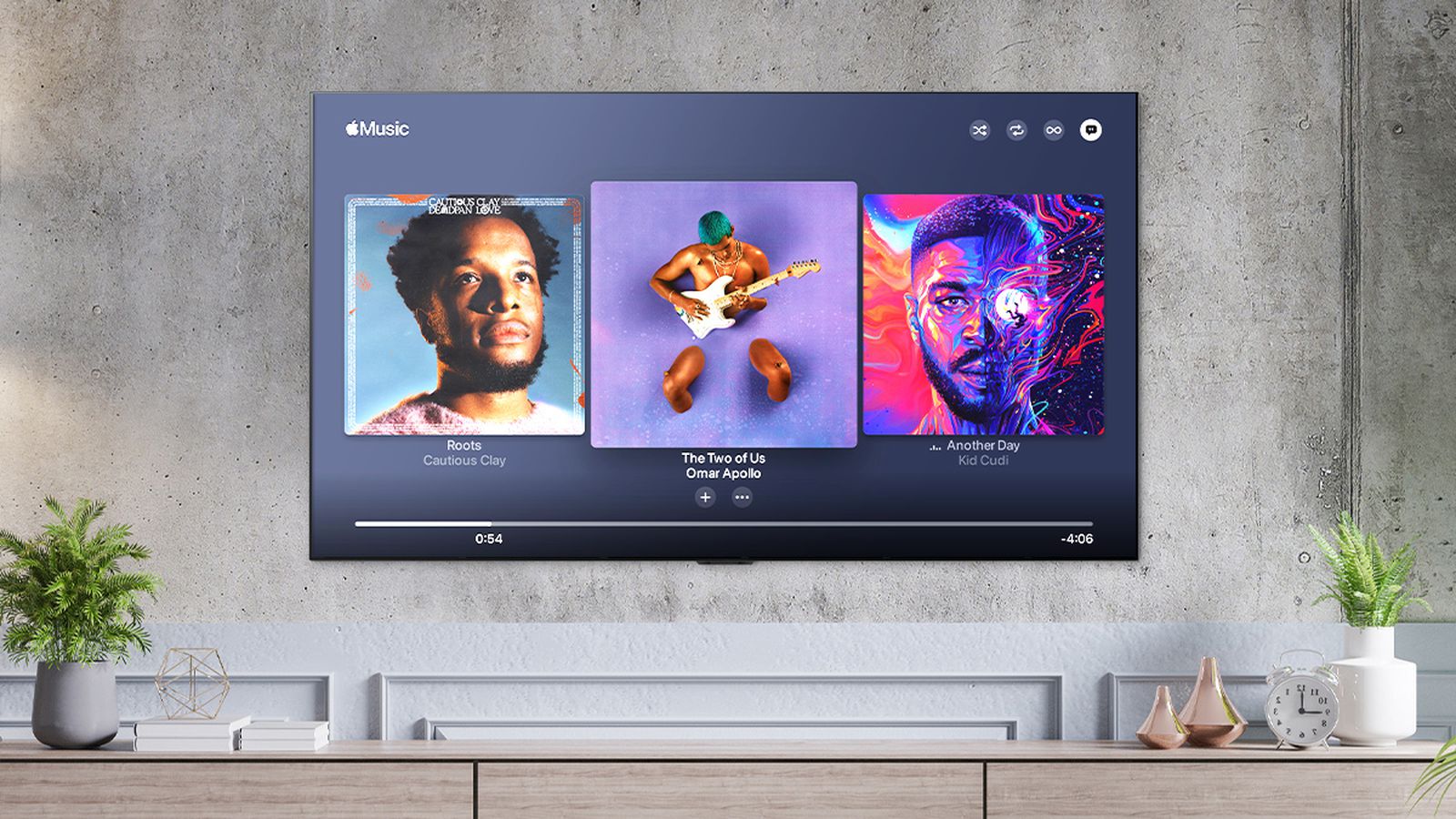
遊び方についての非常に役立つガイドがあればとてもうれしいです Apple Music テレビで。最新のテレビを持っているだけなら、これはさらにエキサイティングです。そして、音楽を聴くことは人々にとって最も好きな時間の一つでもあるので、これらの曲を大きなスクリーンで聴くことができれば、より充実したものになると思いませんか?
だからこそ、多くの音楽愛好家が現在の曲の聴き方を改善できるよう、これらの手順について詳しく説明していきます。また、スマート TV や Apple TV を使用すると、iPhone をミラーリングして、リラックスできる背景を大きく表示できるようになりました。
この記事では、Apple Music をテレビで再生する方法について説明します。また、Apple TV と Android についても説明します。お気に入りの曲をすべて大きな画面で正常にストリーミングする方法について、段階的な手順を理解していきたいと思います。それでは始めてみましょう。
記事の内容 一部。 1. Apple TV で Apple Music を再生する: 理解しておくべきことパート 2. Android TV で Apple Music を再生する方法?パート 3. Apple TV で Apple Music の曲を制限なく再生するにはどうすればよいですか?パート4。すべてを要約するには
一部。 1. Apple TV で Apple Music を再生する: 理解しておくべきこと
始める前に、Apple TV と Apple Music は同じメーカーのものであることを知っておく必要があります。したがって、Apple TV で Apple Music を再生するのは簡単です。これには XNUMX つの方法があり、ここではそれらについて説明します。
Apple Music アプリを入手してテレビで楽しみましょう
テレビで Apple Music アプリを使用する最も簡単な方法をお探しの場合は、 。ただし、Apple TV で楽しむには、デバイスの Apple Music アプリまたは iTunes ストアを使用してサブスクリプションを取得する必要があります。 Apple Music をテレビで再生するには、次の手順に従います。
#アクティブな Apple Music サブスクリプションをお持ちの場合:
-
- Apple TV を開いて App Store にアクセスします。
- 「検索」タブに移動し、検索バーに「Apple Music」と入力します。
- 検索結果から Apple Music アプリを選択します。
- 「入手」ボタンをタップして、アプリをダウンロードして Apple TV にインストールします。
- インストールが完了したら、Apple Music アプリを開きます。
- Apple Music のユーザー名とパスワードを使用してサインインします。
#また、購入した Apple TV をお持ちの場合は、プリインストールされたミュージック アプリを使用することもできます。
-
- Apple TV で「ミュージック」アプリを開きます。
- Apple Music の認証情報を使用してサインインします。
- サインインすると、音楽、プレイリスト、限定コンテンツにアクセスできるようになります。
次の手順に従うと、Apple Music アプリまたは Apple TV にプレインストールされているミュージック アプリを使用して、テレビで Apple Music を楽しみ始めることができます。
AirPlay を使用して Apple Music をテレビでストリーミングする
使用することもできます AirPlayを Apple Musicをテレビで再生する方法について。 tvOS 11.0 以降のバージョンを搭載した Apple TV モデルをお持ちの場合は、Apple Music を利用できます。したがって、Apple TV のオペレーティング システムが最新でない場合、App Store を使用して Apple Music アプリを直接ダウンロードすることはできません。ただし、AirPlay を使用して Apple TV で Apple Music にアクセスできます。それを実行できるように、以下の手順を示します。
-
- まず、Apple TV と iPhone または iPad が同じ Wi-Fi ネットワークに接続されていることを確認することが重要です。
- 次に、iPad または iPhone で Apple Music アプリを起動すると、聴きたかった音楽の再生を開始できます。
- 次に、画面の下部にある AirPlay アイコンを選択します。アイコンは、周囲に同心円を描いた小さな三角形として表示されます。
- 次に、AirPlay メニューで、表示されるデバイスのリストから Apple TV を選択する必要があります。 Apple TV とモバイルデバイス間の接続を確立すると、Apple Music が Apple TV で音楽のストリーミングを開始します。
- iPad や iPhone のコントロールを使用して再生や音量をコントロールしたり、テレビのリモコンを使用したりすることもできます。
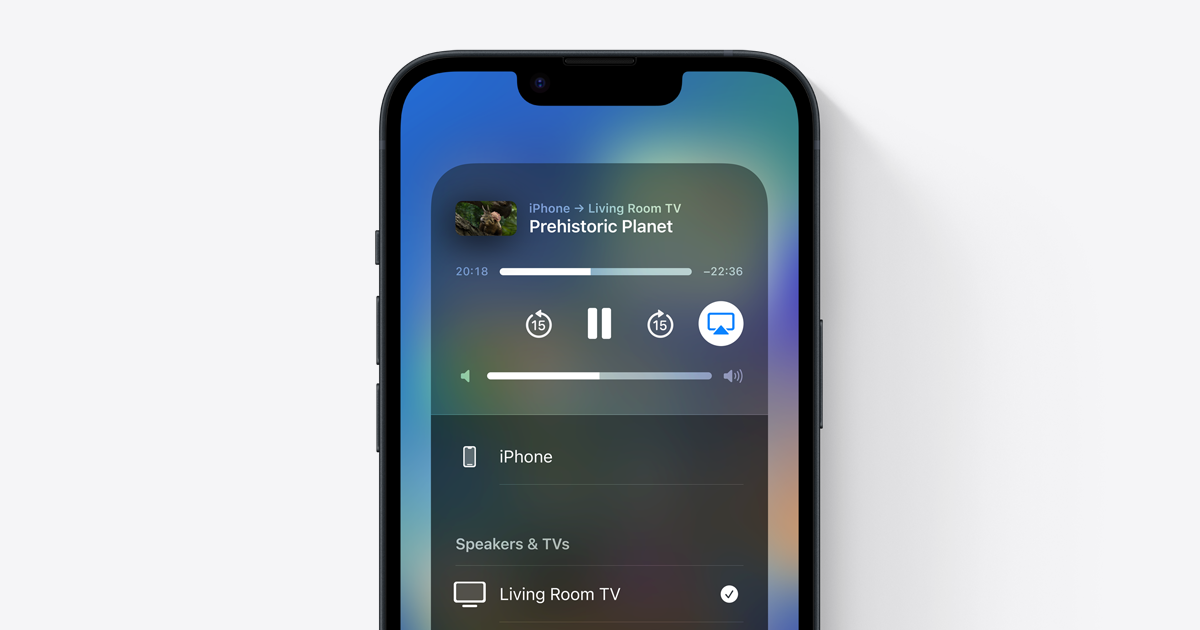
これが Apple TV でのやり方です。いつでも好きな曲を聴きたくなること間違いなしです。
パート 2. Android TV で Apple Music を再生する方法?
AirPlay を使用して Android TV で Apple Music を再生することもできます。次の手順に従います。
-
- iOS デバイスで Apple Music アプリを起動し、再生する曲を選択します。
- AirPlay アイコンを探します。これは、周囲に丸が付いている小さな三角形です。それをタップしてください。
- AirPlay 2 と互換性のある利用可能なデバイスのリストが表示されます。
- リストから Android TV デバイスを見つけて選択します。
- AirPlay 2 接続を介して Android TV で音楽の再生が開始されます。
- iOS デバイスまたは Android TV のリモコンを使用して再生を制御できます。
注:続行するには、有効な Apple Music サブスクリプションが必要です。
USB ドライブを使用して、お気に入りの曲をすべて入手し、Apple TV で再生することもできます。サードパーティのツールを使用して音楽ファイルを MP3 などの柔軟な形式に変換し、ドライブに転送するだけです。ドライブはテレビに接続されている必要があります。
ただし、その前に、Apple Music とコンバータを使用してこれらの曲をデバイスにダウンロードする必要があります。記事の次の部分では、テレビで Apple Music を再生する方法を簡単に理解するために使用できる、最高のプロのコンバーターの XNUMX つについてのアイデアを紹介します。
このツールの使い方をマスターできれば、いつでもどこにいても最高の音楽にアクセスできるようになります。また、音楽ファイルをデバイスに転送したら、インターネット接続はもう必要ありません。以下でさらに詳しく説明しながら、このツールが何を提供してくれるのかを見てみましょう。
パート 3. Apple TV で Apple Music の曲を制限なく再生するにはどうすればよいですか?
今の人々の音楽の捉え方には本当に驚かされます。それが誰かの日常生活の重要な一部となる喜びは、本当に不可欠なものです。したがって、人々はただ探すだけです ダウンロード音楽にアクセスするのに最適 彼らはそれに値する。また、人間の冒険心のおかげで、テクノロジーはオンライン音楽ストリーミング サービスを使用して、音楽にアクセスするためのチャネルを作成することができました。
これらのチャネルまたはプラットフォームの XNUMX つが Apple Music です。これは使いにくいと言えますが、必要なリソースがすべて完了していれば、すべてが順調に進むでしょう。 Apple Music のトラックは DRM テクノロジーの暗号化によって保護されており、Apple が認定したデバイスを使用しない限り、音楽にアクセスすることができません。
これらのファイルをダウンロードして使用することはできません。また、Apple デバイスを使用している場合、続行するには Apple サブスクリプションがあることを確認する必要があります。必要に応じて、オンラインでもオフラインでもリスニングを楽しむことができます。 Apple の最高のサービスを利用するためのこれらの制限と要件は、これから共有するツールを使用して簡単に取り除くことができます。
このツールを使用すると、あなたの音楽鑑賞ライフがこれまでよりもはるかに簡単になります。これは、と呼ばれる告白ツールです。 TunesFun Appleの音楽コンバータを選択します。 TunesFun Apple Music Converter は、その技術とタスクに関しては最高のものの XNUMX つです。必要な機能が備わっており、音楽ファイルの変換という主な機能を超えることもできます。
当学校区の TunesFun Apple Music Converter は次のことに役立ちます。
- Apple Music のトラックを WAV、FLAC、MP4、MP3、AIFF、AC3 などの柔軟なファイル形式に変換します。
- このツールは、ファイル形式の変換に使用できる他のツールと比較して、より速い変換速度で変換できるため、多量のエネルギー、労力、そして特に時間を節約できます。
- 最高品質の変換された音楽ファイルを入手してください!変換プロセスが非常に高速であっても、音楽ファイルの品質が損なわれることはありません。オリジナルファイルとほぼ同等の最高品質の楽曲を楽しむことができます。
- を使用してツールの最高のインターフェイスをお楽しみください。 TunesFun Apple Musicコンバータ。使用方法の手順は、 TunesFun Apple Music Converter は簡単で初心者でも使えます。
- また、DRM 暗号化が心配な場合は、音楽ファイルの変換プロセスと同時に削除されます。 DRM 暗号化が解除されれば、人々は形式の互換性がないまま音楽ファイルにアクセスできるようになりたいと考えています。
そして、その使い方を知るには、 TunesFun Apple Music Converter の場合、次の手順に従う必要があります。
- 始めるには、最初にダウンロードしてインストールする必要があります。 TunesFun コンピュータ上の Apple Music コンバータ。インストールしたらツールを開き、必要に応じて「ファイルの追加」ボタンをタップする、ドラッグ アンド ドロップする、または音楽ファイルの URL をコピーするなどのオプションを使用して、ファイルの追加を開始します。

- すべての音楽ファイルがプラットフォームにアップロードされたら、必要な形式の種類を選択できるようになります。次に、変換されたすべてのファイルのホームとなるフォルダーを作成します。曲のタイトルやアルバム名、作成したフォルダーに保存する音楽のジャンルなど、曲のデフォルトの詳細を使用するなど、希望に基づいてフォルダーに名前を付けることができます。 。

- 「変換」タブをクリックし、数分以内にファイルの変換が完了するまで待ちます。また、メインインターフェイスでファイル変換を監視または監視する機会もあります。 TunesFun Apple MusicConverter。

パート4。すべてを要約するには
Apple Music をテレビで再生する方法をたくさん知っていたのは良いことです。人々は、出力に基づいて自分のリソースとニーズに適した方法を自由に選択できるようになります。
一方で、必要な状況に陥った場合に何をすべきかを把握できるように、これらのことについて十分な知識を持っておくことが必要です。また、次のような他の便利なツールがあると良いでしょう。 TunesFun Apple Music Converter は、音楽などに簡単にアクセスできるようにする際に役立つツールです。
コメントを書く